Chuẩn bị
Cài đặt phần mềm BlackBerry Desktop Software phiên bản mới nhất (tải tại đây) vào máy tính. Tạm gọi BlackBerry có chứa danh bạ cần sao lưu là BB1 và BlackBerry cần lấy dữ liệu là BB2.
Thực hiện
Bước 1: Mở phần mềm BlackBerry Desktop Software. Trên thanh Menu, chọn Device sau đó chọn tiếp Switch devices.
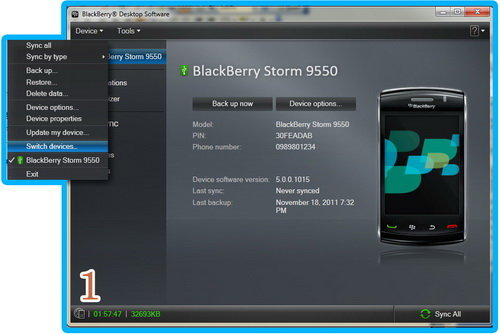 Phóng to Phóng to |
| Mở phần mềm BlackBerry Desktop. Trên thanh Menu, chọn Device sau đó chọn tiếp Switch devices… |
Bước 2: Một cửa sổ mới (Device Switch) hiện ra, tiến hành kết nối BB1 với máy tính thông qua cổng USB. Sau khi phần mềm BlackBerry Desktop nhận ra BB1, click chọn điện thoại vừa kết nối.
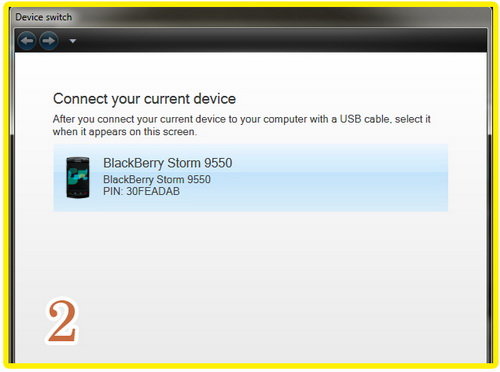 Phóng to Phóng to |
| Một cửa sổ mới (Device Switch) hiện ra, tiến hành kết nối BB1 với máy tính thông qua cổng USB. Sau khi phần mềm BlackBerry Desktop nhận ra BB1, click chọn điện thoại vừa kết nối |
Bước 3: Sau khi chọn điện thoại BB1, bạn tiếp tục đánh dấu vào ô Device data trên cửa sổ Device Switch, sau đó chọn Next. Phần mềm BlackBerry Desktop sẽ tiến hành sao lưu danh bạ của BB1.
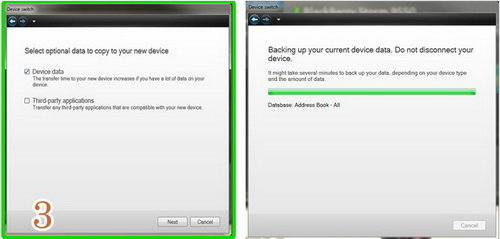 Phóng to Phóng to |
| Sau khi chọn điện thoại BB1, bạn tiếp tục đánh dấu vào ô Device data trên cửa sổ Device Switch, sau đó chọn Next. Phần mềm BlackBerry Desktop sẽ tiến hành sao lưu danh bạ của BB1 |
Bước 4: Sau khi danh bạ đã được sao lưu, chúng ta tiến hành gỡ cáp kết nối BB1 ra và gắn BB2 vào, sau khi BlackBerry Desktop Software nhận diện được BB2, nhấn chọn BB2 và chờ đến khi dữ liệu (danh bạ) được sao lưu hoàn toàn.
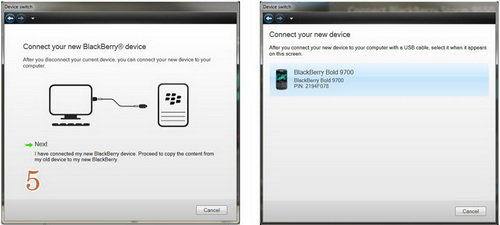 Phóng to Phóng to |
| Sau khi danh bạ đã được sao lưu, chúng ta tiến hành gỡ BB1 ra và gắn BB2 vào, sau khi BlackBerry Desktop Software nhận được BB2, nhấn chọn BB2 và chờ đến khi dữ liệu (danh bạ) được sao lưu hoàn toàn |
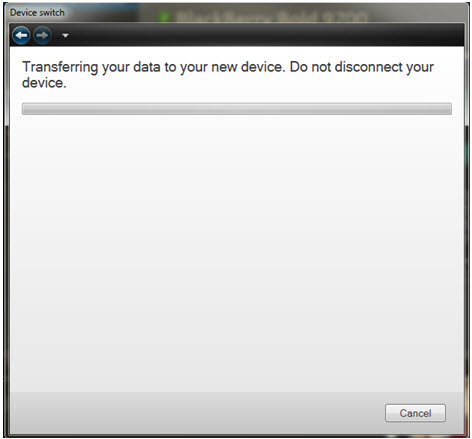 Phóng to Phóng to |
| Dữ liệu được truyền tải, cần lưu ý không để ngắt kết nối |
Như vậy, qua bốn bước đơn giản, chúng ta đã có thể chuyển hoàn toàn danh bạ từ một chiếc điện thoại BlackBerry cũ sang chiếc BlackBerry mới.










Tối đa: 1500 ký tự
Hiện chưa có bình luận nào, hãy là người đầu tiên bình luận